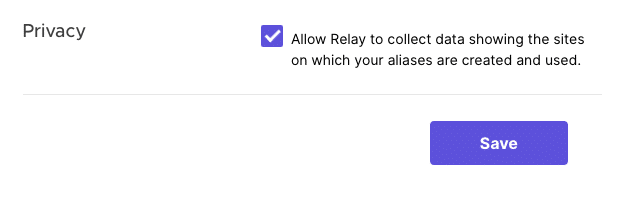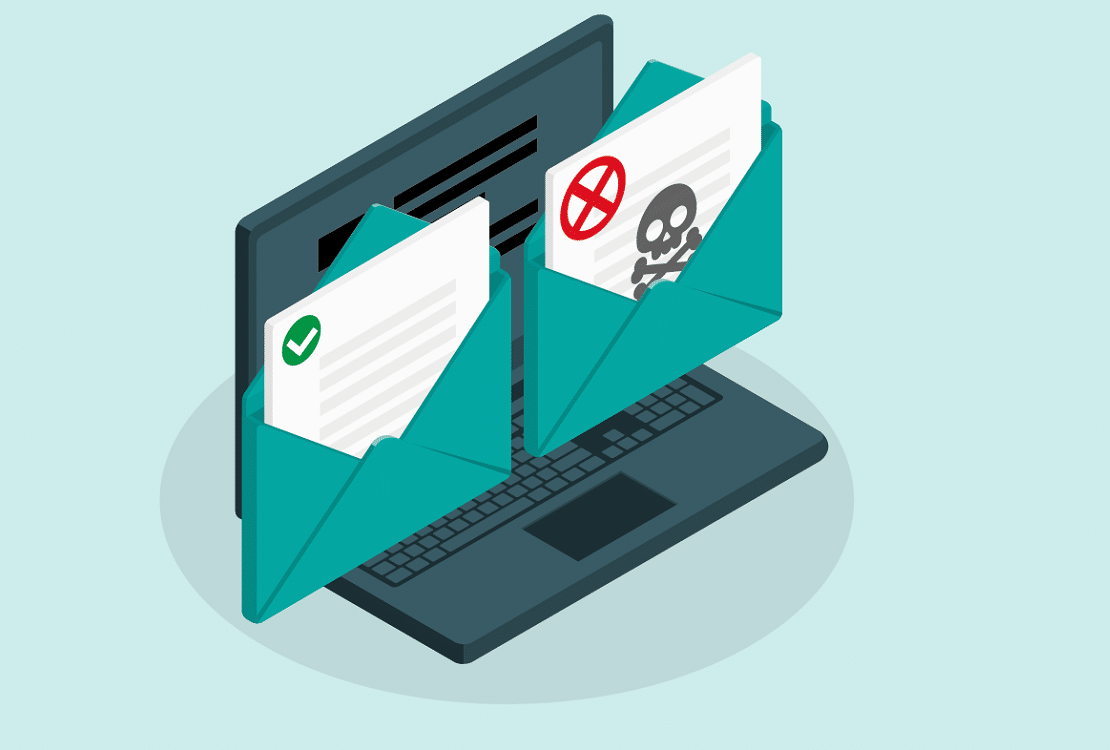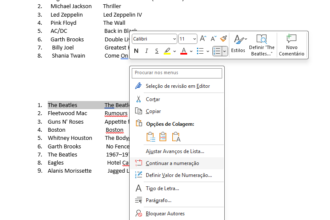Se não se sente à vontade para preencher alguns formulários que encontra na Internet com o seu e-mail pessoal, a resposta pode ser o Firefox Relay. Este é um serviço que nos dá a possibilidade de criar um endereço de correio electrónico secundário com o domínio mozmail.com, que vai servir como uma espécie de “barreira” para proteger a nossa caixa pessoal de newsletters e propostas de marketing que assinamos em sites, mas que não queremos a “entupir” o nosso e-mail.
Desta forma, estas mensagens não nos são enviadas directamente, mas sim para o endereço secundário que criámos e só depois reencaminhadas (o limite são 150 KB por mensagem, com anexos incluídos). A vantagem é que quando estiver a receber demasiado spam, basta desactivar este e-mail, sem ter de estar a cancelar as subscrições uma a uma.
1 – Abra o browser (não tem de ser o Firefox) e entre no site https://relay.firefox.com. clique em ‘Sign Up’ (se ainda não tiver uma conta Firefox) ou em ‘Sign In’ (caso já tenha uma). O e-mail que usar para criar uma conta, ou o que tiver associado a uma já existente, será o que vai receber os reencaminhamentos deste serviço.
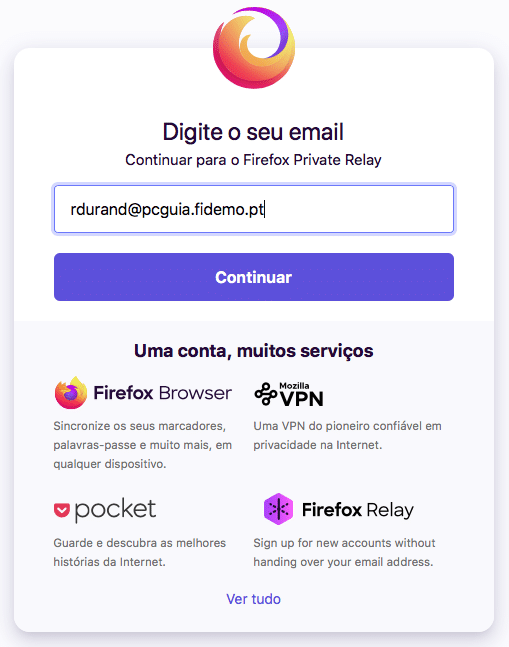
Se tiver de criar uma conta, ser-lhe-á pedido para escolher uma password; depois, o Firefox envia-lhe um código por e-mail para entrar. Basta introduzi-lo e clicar em ‘Verificar’.
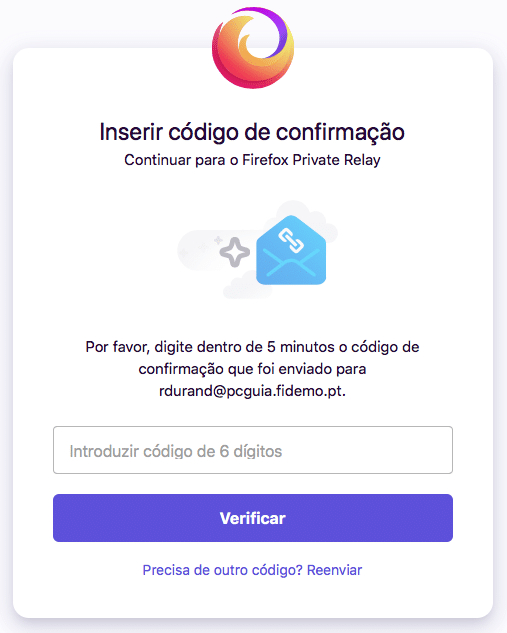
2 – Vamos, então, criar o nosso primeiro e-mail secundário para “combater” o spam. Na página principal da nossa conta, clique em ‘+ Generate New Alias’ para que o Firefox gere um e-mail aleatório – não vai poder escolher.
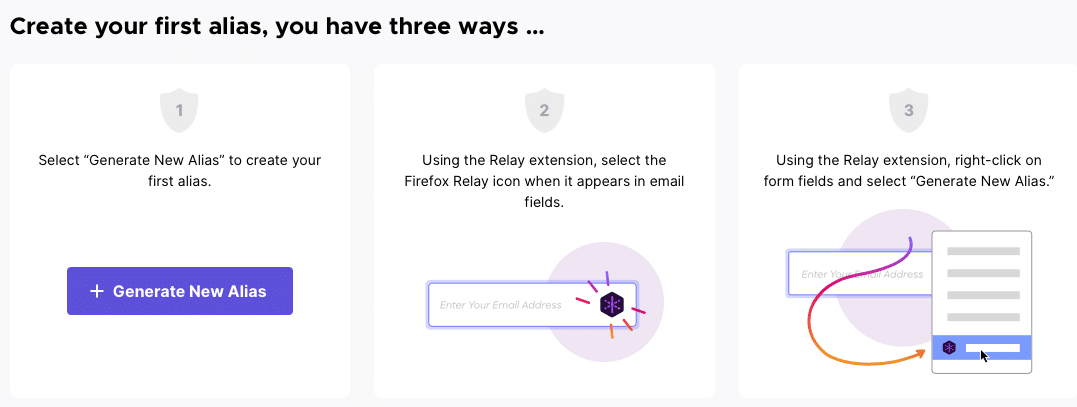
3 – Ao lado do endereço gerado estão dois ícones: um permite fazer copy/paste do endereço (para que o possa usar nos sites ou serviços que quiser) e o outro, com o desenho de um lápis, serve para dar um nome de conta (‘Add account name’): pode colocar o seu nome, mas não é obrigatório. O slider roxo activa ou desactiva o endereço. Aqui pode ver ainda informação sobre os e-mails que foram reencaminhados (‘Forwarded’) ou bloqueados (‘Blocked’).
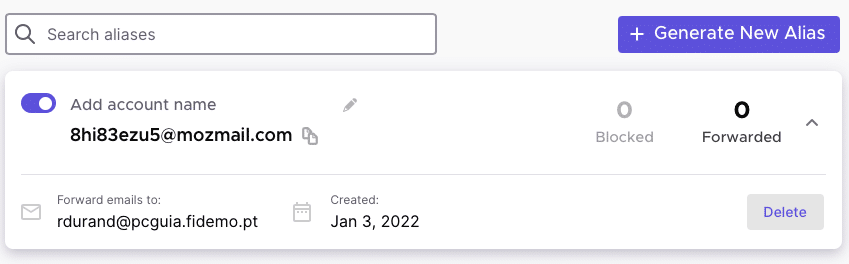
Finalmente, se clicar na pequena seta para baixo que está ao lado da indicação de e-mails reencaminhados, tem acesso a informação sobre a criação deste e-mail secundário, como o endereço para onde as mensagens estão a ser enviadas e a sua data de criação.
4 – Se quiser criar vários e-mails secundários, e o Firefox é o seu navegador pré-definido, recomendamos a instalação da extensão Relay, que permite gerar “pseudónimos” de correio electrónico a partir de qualquer site e não apenas do painel de controlo do Relay. No Firefox, aceda ao site https://addons.mozilla.org, onde estão todas as extensões disponíveis para o browser da Mozilla.
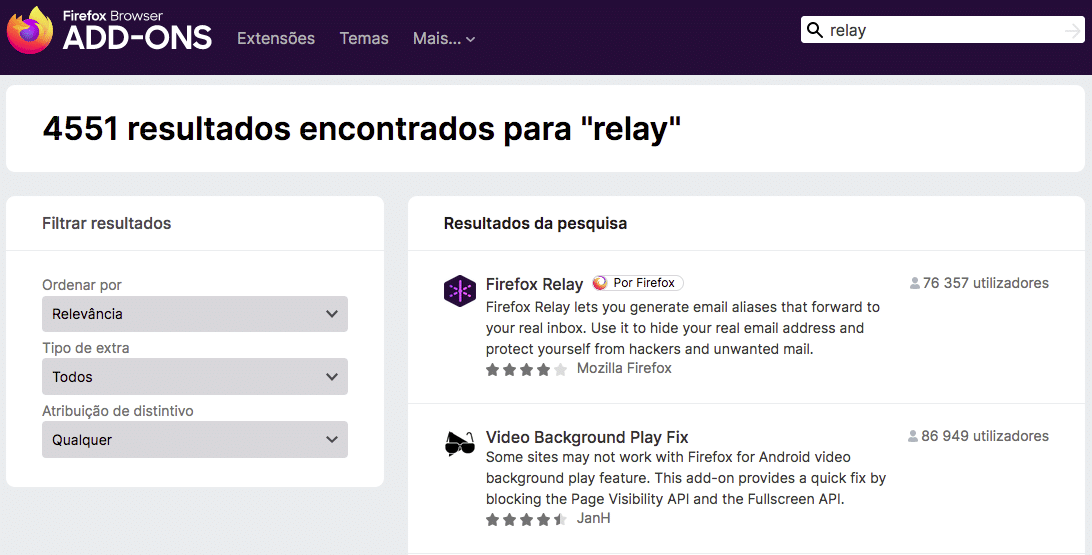
No campo de pesquisa ‘Encontrar extras’ escreva relay e dê um ‘Enter’. Clique no primeiro resultado que aparece e, na página que abre, carregue em ‘Adicionar ao Firefox’ e depois em ‘Adicionar’, no pop-up que surge por baixo do campo de endereço do browser.
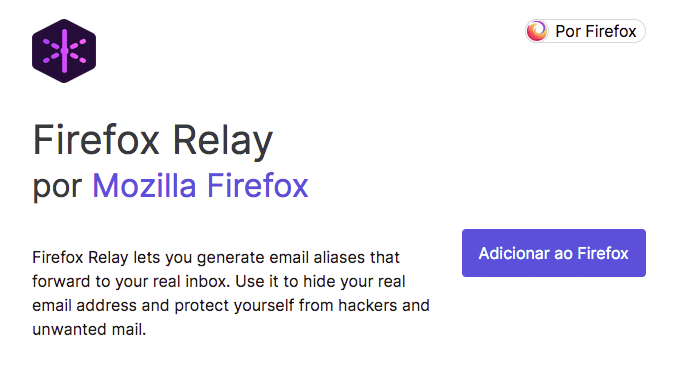
5 – Depois de instalada a extensão, o ícone roxo do Relay aparece no topo, à direita. Marque a caixa, se a quiser usar no modo de janela privada do Firefox. Para usar a funcionalidade de criação de endereço secundário, entre num site que lhe peça um e-mail para, por exemplo, receber uma newsletter; clique no campo de endereço do formulário desse site e carregue no ícone da extensão do ‘Relay’ – alguns campos podem já mostrar este ícone.
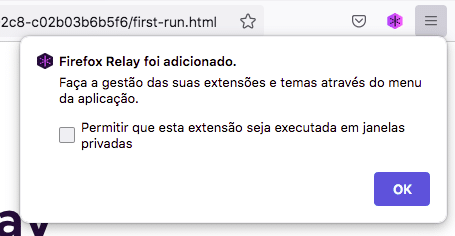
6 – Contudo, não vai poder escolher directamente um e-mail que já tenha criado: para isso, tem de clicar em ‘Gerenciar novo endereço de redirecionamento’ depois de carregar no ícone da extensão. Isto leva-o até ao painel da sua conta do Relay, onde tem de copiar o e-mail já criado, para o colar no site. Caso queira criar um novo e-mail, tem de escolher ‘Gerar novo endereço de redirecionamento’. Neste pop-up aparece ainda a indicação de quantos e-mail pode ainda criar.
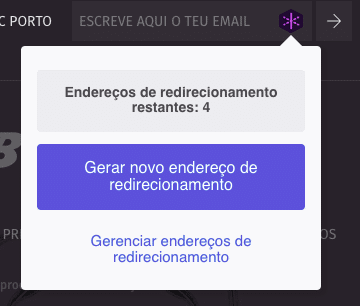
7 – Todas as newsletters ou informações de sites subscritas com estes e-mails secundários do Relay são enviadas para o e-mail que usou para criar a conta neste serviço. Como em Portugal não está disponível o Relay Premium (cerca de um euro/mês), onde podemos criar e-mails ilimitados e responder a mensagens, não há muito mais coisas que possamos configurar neste serviço. A única, além das que já explicámos, passa por autorizar ou desautorizar o Firefox de recolher dados sobre a utilização que faz deste serviço.
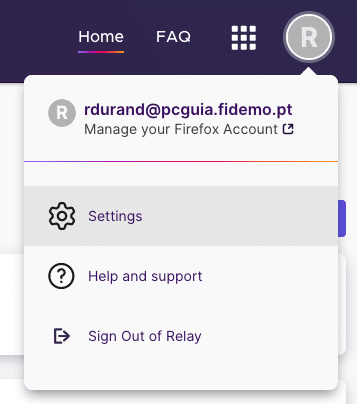
Esta opção está nas definições da sua conta: na página do Relay, clique no ícone com a letra que o identifica (a primeira do e-mail que usámos para criar a conta, no nosso caso ‘R’) e escolha ‘Settings’. Aqui, marque ou desmarque a única opção que aparece e faça ‘Save’.